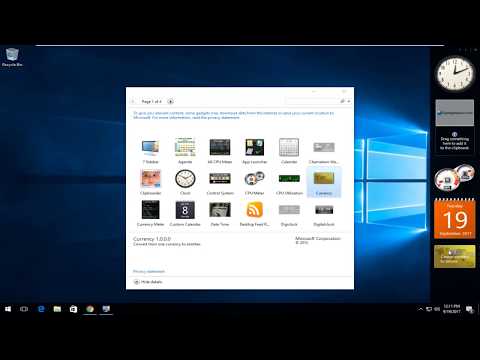विंडोज विस्टा में गैजेट्स दिखाई दिए, लेकिन केवल लोकप्रिय ऑपरेटिंग सिस्टम के अगले संस्करण में ही ये छोटे प्रोग्राम वास्तव में सुविधाजनक हो गए। आज कई सौ प्रकार के गैजेट हैं जिनके साथ आप अपने डेस्कटॉप स्थान को हर स्वाद के लिए व्यवस्थित कर सकते हैं। और आप उन्हें न केवल विंडोज 7 पर स्थापित कर सकते हैं।

निर्देश
चरण 1
यदि आपका कंप्यूटर विंडोज 7 चला रहा है, तो आपके पास पहले से ही कई पूर्वस्थापित गैजेट हैं। यह केवल उन्हें खोजने और चलाने के लिए रहता है - डिफ़ॉल्ट रूप से वे अक्षम होते हैं और डेस्कटॉप पर प्रदर्शित नहीं होते हैं। ऐसा करने के लिए, आपको केवल डेस्कटॉप के एक मुक्त क्षेत्र में राइट-क्लिक करना है और दिखाई देने वाले संदर्भ मेनू में अंतिम आइटम "गैजेट्स" का चयन करना है।
चरण 2
जब आप क्लिक करते हैं, तो एक डायलॉग बॉक्स खुलेगा जिसमें आप एक दर्जन उपयोगिताओं में से अपनी पसंद का चयन कर सकते हैं, और फिर, उस पर क्लिक करके, इसे डेस्कटॉप पर प्रदर्शित होते हुए देखें। गैजेट को स्क्रीन पर कहीं भी ले जाया और लटकाया जा सकता है। ऐसा करने के लिए, इसके ऊपर कर्सर ले जाएँ, और गैजेट के दाईं ओर तीन या चार बटन दिखाई देने के बाद, नीचे वाले पर क्लिक करें और बटन पर कर्सर रखते हुए गैजेट को किसी अन्य स्थान पर खींचें।
चरण 3
गैजेट्स के मानक सेट में विविधता लाने के लिए, उसी डायलॉग बॉक्स में जहां आपने गैजेट को सक्रिय किया था, "इंटरनेट पर गैजेट ढूंढें" लिंक पर क्लिक करें। सिस्टम आपको Microsoft वेबसाइट पर पुनर्निर्देशित करेगा, जहाँ आप मिनी-प्रोग्राम के सेट का विस्तार कर सकते हैं। बस अपना पसंदीदा गैजेट चुनें, उसे डाउनलोड करें और फिर डाउनलोड की गई फ़ाइल पर डबल-क्लिक करें। प्रोग्राम डेस्कटॉप पर दिखाई देगा और स्वचालित रूप से संग्रह में जुड़ जाएगा, जहां से आप गैजेट को किसी भी समय लॉन्च कर सकते हैं यदि आप इसे अनजाने में डेस्कटॉप से हटा देते हैं।
चरण 4
विंडोज विस्टा या एक्सपी स्थापित कंप्यूटर पर, आपको विंडोज 7 के लिए गैजेट्स का उपयोग करने के लिए एक अतिरिक्त मुफ्त प्रोग्राम थूसजे विंडोज 7 साइडबार स्थापित करना होगा। आप इसे डेवलपर्स की आधिकारिक वेबसाइट (thoosje.com) पर डाउनलोड कर सकते हैं। प्रोग्राम को स्थापित करने के बाद, विंडोज विस्टा में गैजेट्स के लिए डिज़ाइन किए गए पैनल के समान एक पैनल आपके कंप्यूटर के डेस्कटॉप पर दिखाई देगा। यहीं पर नए ऑपरेटिंग सिस्टम के लिए गैजेट्स इंस्टॉल किए जाएंगे।